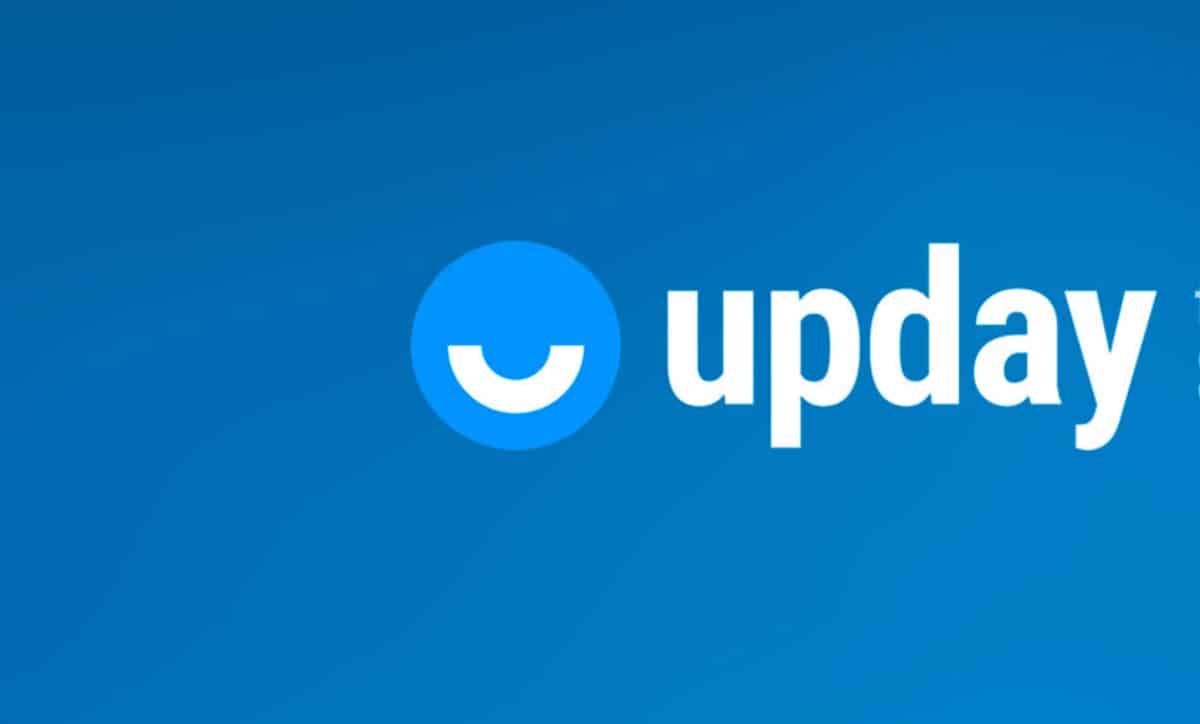
Upday on sovellus, joka tulee esiasennettuna useimmissa Samsung-puhelimissa, erityisesti niissä malleissa, joiden kantama on keskipitkä. Sen tavoitteena on tarjota käyttäjille tietoa eri lähteistä.
tämä sovellus on saksalaiselta kustantajalta Axel Springer, joka voidaan jo asentaa kaikkiin Android-laitteisiin ja jopa iPhoneen. Tällä hetkellä tämä alusta on laajentunut 34 maahan ja Sillä on yli 20 miljoonia käyttäjiä.
Lisäksi he ovat lisänneet omat uutistoimistonsa Madridiin, Milanoon, Pariisiin, Berliiniin, Lontooseen, Amsterdamiin, Varsovaan ja Tukholmaan. Siinä on myös Omat uutiset -osio, joka tarjoaa lukijoille sisältöä heidän osoittamiensa kiinnostuksen kohteiden perusteella.
Monille ihmisille tämä on kuitenkin sovellus, jolla ei ole käyttöä ja joka kuluttaa resursseja. Siksi Tässä artikkelissa annamme sinulle vaiheet Upday-aktivoinnin poistamiseksi, jotta se ei enää lähetä sinulle edes ilmoituksia.
Kuinka poistaa Upday-sovellus aloitusnäytöltä
Jos mitä haluat, on poista päivityksen aloitusnäytöltäKoska et halua nähdä uutisia koko ajan aloitusnäytöllä, sinun on noudatettava alla olevia ohjeita:
- Jotta voit poistaa sen käytöstä, sinun on tehtävä se paina matkapuhelimen näyttöä tyhjää kohtaa (että jonkin muun sovelluksen kuvaketta ei ole) muutaman sekunnin ajan.
- Tämä aktivoi näytöllä näkyvän widget-tilan, sinun on pyyhkäistävä sivulle kunnes Upday tulee näkyviin.
- Kun pääset Updayyn, huomaat, että niitä on yläosassa sijaitseva kytkin sivulta, tämä on poistettava käytöstä.
- Kun olet poistanut sen käytöstä, se ei enää näy aloitusnäytössä, mutta sinun tulee muistaa, että sovelluksen ilmoitukset ovat aktiivisia.
Toimenpide on melko yksinkertainen, joten voit tehdä sen ilman ongelmia ja ilman ulkoisten sovellusten asentamista.

Vaiheet päivittäisten ilmoitusten poistamiseksi käytöstä
Jos et halua poistaa Updayta kokonaan käytöstä, vaan sen sijaan haluat jatkuvan ilmoituksen jotka tulevat sinulle Sinun tarvitsee vain noudattaa ohjeita, jotka annamme sinulle alla:
- Ensimmäinen asia mitä sinun pitäisi tehdä on Siirry Upday-sovellukseen kännykällä.
- Kun olet syöttänyt, sinun on siirryttävä vaihtoehtoon "asetukset”, joka on muotoiltu kolmeksi pystysuoraksi pisteeksi.
- Kun olet siirtynyt asetusvalikkoon, sinun on valittava osio "Oma profiili"ja kerran siinä sinun on painettava vaihtoehto"Notificaciones".
- Ilmoitukset-vaihtoehdossa he tarjoavat sinulle useita vaihtoehtoja: "Viimeinen minuutti","tallennetut ilmoitukset","Henkilökohtaiset ilmoitukset".
- Jos haluat poistaa kaikki ilmoitukset käytöstä, voit sammuttaa kaikki kolme kytkintä ja siten sovellus lopettaa uutisilmoituksen lähettämisen.
Vaiheet Upday-aktivoinnin poistamiseksi kokonaan matkapuhelimellasi
Nyt jos se mitä haluat lopettaa Upday-sovelluksen toiminnan kokonaan mobiililaitteellasi, mutta et halua poistaa sitä, toimi seuraavasti:
- Sinun täytyy etsiä vaihtoehto "asetukset", joka sinulla on matkapuhelimellasi.
- Kun olet antanut asetusvaihtoehdon, sinun on etsittävä osio "sovellukset".
- Kun syötät sovelluksia, kaikki laitteellesi asennetut sovellukset tulevat näkyviin. Sinun on liu'utettava valikkoa, kunnes saat Updayn.
- Kun löydät Updayn, sinun on napsautettava kuvaketta joka avaa vaihtoehtovalikon.
- Löytämiesi vaihtoehtojen joukossa on "Poista käytöstä”, tekemällä näin lopetat sovelluksen toiminnan, etkä siten saa siitä enää viestejä tai päivityksiä.
Kun olet noudattanut näitä 5 vaihetta, voit pysäyttää Updayn kokonaan mobiililaitteellasi.
Näillä kolmella menetelmällä voit valita, mitä haluat poistaa käytöstä Updaysta, haluatko vain lopettaa ilmoitukset, poistaa ne aloitusnäytöltä tai lopettaa sen kokonaan.
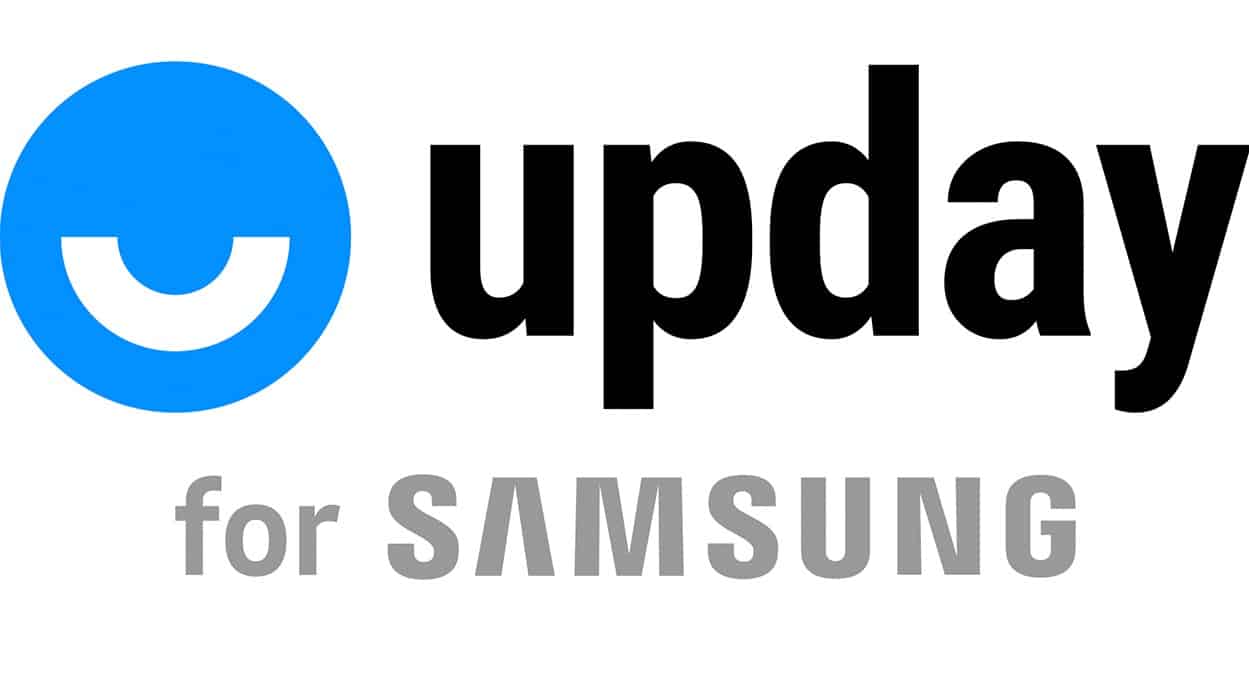
Kuinka poistaa Upday-asennus matkapuhelimestani?
Siinä tapauksessa, että olet jo päättänyt ja haluat poistaa Updayn kokonaan laitteellesi, annamme sinulle vaiheet, jotta voit tehdä sen ilman ongelmia.
Ohjeet Upday-asennuksen poistamiseksi Samsung Galaxysta
- Ensimmäinen asia mitä sinun pitäisi tehdä on avaa Galaxy Store -sovellus.
- Kun olet kirjautunut, sinun on etsittävä sovellus "Päivä".
- Kun löydät sen, sinun on painettava sitä ja sitten vaihtoehto «poista».
Seuraamalla näitä kolmea vaihetta voit poistaa sen Samsung-laitteestasi ilman ongelmia.
Upday-asennuksen poistamisen vaiheet Android-matkapuhelimesta
Jos sinulla on Android-laite, etkä enää halua käyttää Updaya, sinun tarvitsee vain poistaa se laitteeltasi noudattamalla alla olevia ohjeita:
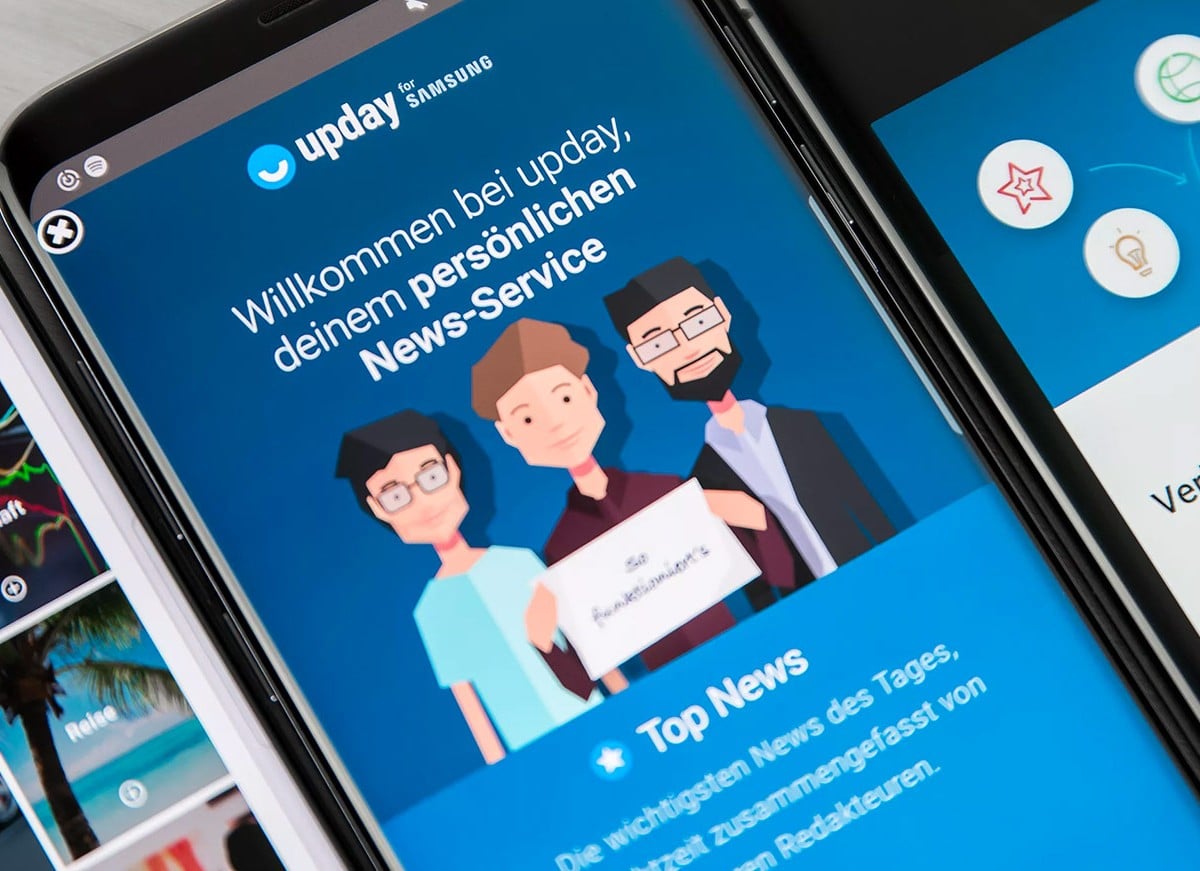
- Sinun on etsittävä mobiililaitteellasi vaihtoehto "kokoonpano tai asetukset" ja kirjoita se.
- Kun olet asetusosiossa, sinun tulee etsiä osio "sovellukset" ja sinun on syötettävä se.
- Jos ylimääräinen valikko tulee näkyviin, voit etsiä vaihtoehtoa "Hallinnoi sovelluksia" tai vastaava nimi.
- Kirjoita vaihtoehto hallita sovelluksia ja se näyttää kaikki mobiililaitteeseen asennetut sovellukset.
- Vieritä tätä osiota, kunnes saat Updayn Vaihtoehtojen joukossa sinun on syötettävä sisään ja huomaat valikon, jossa on useita vaihtoehtoja.
- Tässä valikossa sinun on painettava asennuksen poistovaihtoehtoa, asennuksen poistoprosessi alkaa ja sovellus poistetaan matkapuhelimesta.